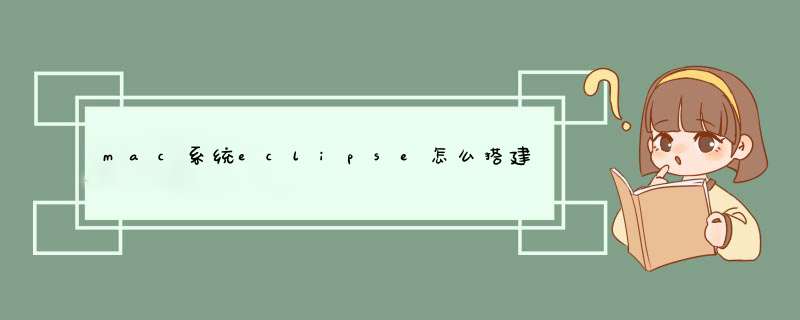
一、安装eclipse
直接下载
二、安装JDK
下载mac版专用的jdk1.7,地址如下:http://jdk7.java.net/macportpreview/,
确认java使用的版本:开一个终端,输入java -version,确认jvm的版本号是jdk1.7.0
修改eclipse中的jre:
打开首选项->Java->Installed JREs,看到右侧的JRE列表,如果已经使用是默认的jdk1.6的话,点Add,选择MacOS X VM,在路径的地方指向到jdk7的安装位置,就可以了
如果你找不到这该死的jdk1.7的安装位置在哪里,可以考虑粘下这个地址 /Library/Java/JavaVirtualMachines/1.7.0.jdk/Contents/Home
eclipse里面默认的mac的jdk 地址应该是/System/Library/Java/JavaVirtualMachines 。。。我的默认的是1.6.0 自己修改下就可以
在workspace/project属性里把编译等级调整到1.7,就能享受jdk1.7的语言特性了
配置JAVA_HOME:
用户目录下opne .bash_profile 如果没有这个文件可以自己创建一个
可以了解下mac下的配置文件
./etc/profile 文件 全局共有配置,无论哪个用户登录,都会读取此文件
/etc/bashrc (一般在这个文件中添加系统级环境变量)全局(公有)配置,bash shell执行时,不管是何种方式,都会读取此文件。
~/.bash_profile (一般在这个文件中添加用户级环境变量)
配置环境:
MAVEN_HOME=/Users/taoyutong/Documents/apache-maven-3.0.5
JAVA_HOME=/Library/Java/JavaVirtualMachines/jdk1.7.0_40.jdk/Contents/Home
PATH=$MAVEN_HOME/bin:$PATH
PAHT=$JAVA_HOME/bin:$PAHT
export MAVEN_HOME
export JAVA_HOME
export PATH
保存退出即可。
立即生效需要执行:$ source .bash_profile(这是文件名)
三、安装maven
自行下载,解压,配置MAVEN_HOME, 需要注意的是settings.xml里面定义了依赖的下载地址。这个可以手动修改到指定的其他位置
四、安装tomcat
在Apache网站下载最新的Tomcat二进制编码包:(注意别下载了Windows的安装包)http://tomcat.apache.org/
下载完后,解压,并将文件夹命名为Tomcat
执行/Library/Tomcat/bin下的startup.sh,然后打开http://localhost:8080查看是否Tomcat已经启动,若要停止服务器就运行同目录下的shutdown.sh
终端输入 sh startup.sh 也可以执行
Tomcat for eclispe 插件:
Tomcat Eclipse Plugin, 下载地址:http://www.eclipsetotale.com/tomcatPlugin.html
解压Tomcat 插件到eclipse目录下的plugins目录中。
启动Eclipse之后,开始着手配置Tomcat。eclipse->preferences,找到Tomcat选项:选择Tomcat版本7.x,然后配置Tomcat安装目录
配置Server选项,找到Server->Server runtime environment,新建一个Server
最后OK,就完成了Tomcat和Eclipse的设置。正常的话,可以看到界面多了三个Tomcat按钮。
没有看到的话,选择菜单Window ->Custmize Perspective,在Tomcat上打勾。
一、1、在标准的web系统右键,选择Run on Server
2、选择Tomcat服务器,如何没有,可以点击Add新增服务器。直接点击[Finish]按钮,就可以正常运行你的Web应用了。
二、改进方案:将应用部署到Tomcat中的webapp目录中。
1、首先在上面配置好的服务器中的所有应用删除,直接点击应用右键删除即可。
2、选择服务器,右键菜单中选择[Clean]按钮。
3、双击服务器
4、修改配置项:
a.将Server Locations 改为Use Tomcat Installation。
b.修改Deploy path改为webapps目录。
5、保存修改。
重新将应用添加到服务器中,重新启动Tomcat,发现已经将工程部署到webapps中了。
找到菜单 window → Show View → Servers,打开Servers视图标签,部署的Tomcat 服务
在这个服务上右击,选择“Add Deployment”
在新打开的对话框中,有一个Project项,选择要部署的项目
点击“Finish”完成部署
这样项目就部署到Tomcat里面去了
欢迎分享,转载请注明来源:夏雨云

 微信扫一扫
微信扫一扫
 支付宝扫一扫
支付宝扫一扫
评论列表(0条)